Cómo configurar el espacio que ocuparán las autodescargas de Netflix en tu móvil
Pon límite al almacenamiento al que tendrá acceso.

Ver películas y series en el móvil es más sencillo que nunca gracias a la posibilidad de ir por la calle viendo, por ejemplo, los últimos estrenos de Netflix aunque tenemos el problema de los datos. Por eso, antes que consumir toda la tarifa es mejor dejar que la app se descargue en casa lo que vamos a ver, con la red wifi. Ahora bien, si no quieres quedarte sin espacio, ¿sabes cómo limitar a la aplicación?
Netflix nos permite, ahora mismo, dos tipos de descargas: las que elegimos nosotros pulsando en el botón download de cada contenido de la plataforma o las inteligentes, que la propia aplicación decide bajarse en función del histórico de visualizaciones y de los gustos que más nos atraen. De las primeras no debemos preocuparnos pero de las segundas sí por esa naturaliza automática que podría colapsarnos el almacenamiento del smartphone en un santiamén.
Vamos a limitar las descargas
Lo que vamos a hacer es marcarle a Netflix un límite máximo de espacio que pueden ocupar las autodescargas en nuestro teléfono y que nosotros mismos vamos a poder fijar fácilmente. Así que nos vamos a la app oficial y, mientras nos encontramos en la página principal del servicio, pulsamos en "Descargas". Es el icono que tenéis abajo a la derecha de la pantalla.
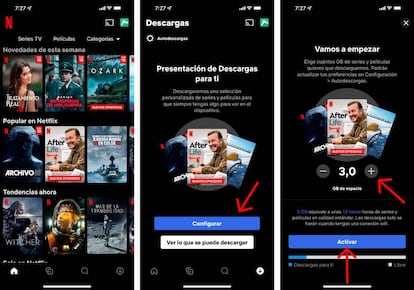
Os aparecerá el nuevo menú para activar las autodescargas y veréis un enorme botón que nos indica "Configurar". Debajo aparecerá otro que nos indica "Ver lo que se puede descargar", y que nos lleva a una rápida selección de aquéllos contenidos de series, películas o documentales que tienen la opción de bajarse en modo local. Como lo que nos interesa es marcar el límite de espacio de uso de Netflix, tocamos en el botón azul.
Ahora aparecerá un nuevo menú y aquí sí podremos decirle lo que queremos que ocupen todas esas autodescargas. Por efecto nos marcará 3GB pero podemos aumentarlo más pulsando en el "+". Del mismo modo, si la cantidad que nos sugieren creemos que es demasiado alta (12 horas de reproducción de contenido con la calidad configurada), pues también podemos reducirla tocando en el "-".
Una vez que hemos decidido ese espacio (debajo tenéis un gráfico con el total respecto de lo que tiene libre el móvil) solo resta tocar en el botón de "Activar" para que Netflix comience automáticamente a sugerirnos contenidos que podemos disfrutar sin necesidad de consumir datos cuando vamos por la calle. Algo que nos puede venir bien si llega un momento en el que no sabemos exactamente qué seguir disfrutando.

